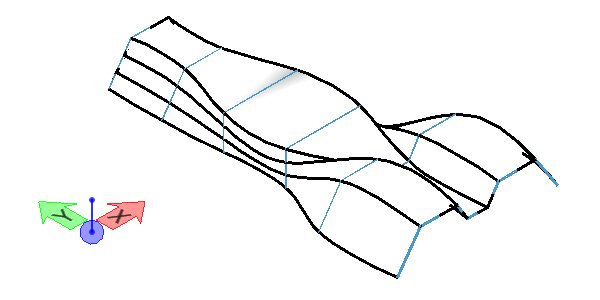Para crear una superficie mediante un loft de elementos de sección
-
Seleccione la herramienta Superficie de loft ().

- Para crear una superficie paramétrica, active Paramétrico.
- Seleccione el elemento de la primera sección.
- Seleccione el elemento de la segunda sección.
- (Opcional) Utilice <ctrl+punto de datos> para seleccionar más elementos de sección o mantenga pulsado el botón Datos y arrastre una línea para seleccionar los perfiles. Al pulsar la tecla <Alt >se cambia la selección para un rectángulo.
- Introduzca un punto de datos para visualizar la superficie.
- (Opcional) Modifique los perfiles. Con perfiles cerrados, es posible cambiar la dirección de la flecha roja y mover la posición arrastrando la bola de rotación.
-
Introduzca un punto de datos para aceptar el superficie.

Se mantiene pulsado el botón Datos y se utiliza una línea de selección para seleccionar los perfiles. Forzar punto de inicio en el punto de selección está activado para que pueda utilizarse el extremo de la curva más próximo a la línea de selección.

Las flechas rojas pueden ajustarse en el estado de vista preliminar. Con perfiles abiertos, es posible cambiar la dirección de la flecha. Generalmente, la vista previa muestra lo que se va a generar. Si la vista previa no se muestra, es necesario ajustar las flechas.

Con reconstruir el perfil curva está activado, cada elemento de sección se aproxima mediante una curva de B-spline, suavizándose la superficie resultante se más suavizada. Las curvas de perfil de color azul oscuro muestran la diferencia con la definición original.

Puede crearse un loft entre dos superficies o sólidos o una combinación de un sólido o superficie inicial y un sistema de curvas en el medio. En este ejemplo, se utilizan dos sólidos para un loft entre dos bordes.

Al seleccionar el borde de un sólido o una superficie se muestran dos flechas: una roja que cambia la dirección del borde seleccionado y una verde que selecciona la cara. La flecha verde en el bloque apunta hacia abajo indicando que la cara vertical se utiliza para realizar una transición de tangente.

Al hacer clic en la flecha verde en el bloque se utiliza la cara superior para continuidad de tangente.

Iniciar y Finalizar continuidad están definidas como Posición, creando un cambio agudo entre las superficies.

A medida que se cambia la posición de la flecha, la presentación preliminar se actualiza para mostrar la geometría final una vez que haya sido aceptada.

Introduzca un punto de datos para aceptar el resultado final.

La flecha que apunta hacia arriba puede rotarse arrastrando la bola de rotación para que quede en línea con las otras.